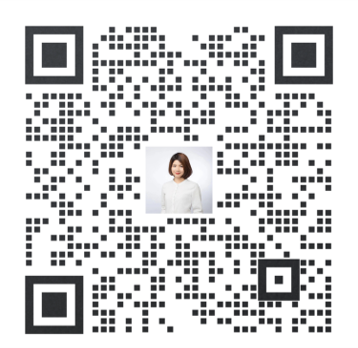一、什么是默认回复功能?
我们常常会遇到有不少客户是从群内或者直接搜索手机号码等渠道添加我们的企业微信,但是这些渠道因为没有用上渠道码的功能,所以并不会自动通过对方为好友,不会自动打标签和推送欢迎破冰话术。
那么,能不能实现这些非渠道码过来的用户,我们也能给对方打上对应的标签,并且给对方推送我们设置好的欢迎语呢?
采用伙伴猫的【默认回复】功能就可以了!通过伙伴猫的【默认回复】功能,你可以为不同员工设置不同的默认欢迎语,并支持自动对好友打用户标签,这样一来,用户从微信群添加我们、用户通过手机号添加我们、用户添加我们个人微信时我们通过企业微信等非渠道场景,我们也可以给对方推送对应的欢迎语啦!
而且,伙伴猫的默认回复功能还支持给用户自动生成一张欢迎海报,非常适合自动下发活动邀请函、通知书、自我介绍信件等场景。

二、哪些客户可以使用默认回复?
只要注册伙伴猫工具并配置了企业微信,即可使用【默认回复】功能了,免费体验版用户最多可以创建10个二维码,累计 150 人/月超出后增加文字广告,高级版用户创建二维码数量无限制,总引流人数累计 5000 人/月 超出后增加文字广告 ,专业版用户无二维码创建数量和引流人数限制。
三、默认回复功能应用场景
1、设置默认自我介绍欢迎语,用户添加后自动推送介绍信息
场景举例:
阿may是伙伴猫的创始人,她会在很多客户群里,经常会遇到用户是从群内添加她或者通过个人微信添加她的,为了更方便双方对接,她就启用了默认回复功能,并给用户打上“主动咨询”标签,这样一来,用户添加她后,就会自动推送她设置好的自我介绍信息:

用户如果添加我们的个人微信,如果我们个人微信有绑定企业微信的话,就可以同时在用户添加我们个人微信的同时,让用户加上我们的个人微信和企业微信!
操作如下:

那么,这个时候,如果你开通了伙伴猫的默认回复功能,当用户添加个人微信时,你先点击“去企业微信添加对方”,那么企业微信就自动推送我们设置好的欢迎话术,例如我们前面设置好的自我介绍内容啦!
然后,你再回到用户添加我们个人微信的页面,再点击“前往验证”,个人微信也会加上对方啦!

2、做活动时,可以设置自动给对方推送自动欢迎海报!可设置为邀请函海报、录取通知书海报等等!
案例举例:私域增长圈是我辈科技旗下一个主营社群和培训的品牌,经常会举行课程、沙龙、社群活动,有一次我们在宣传一个线下沙龙活动,用户点击活动页面报名后弹出我们班主任的个人微信,而我们希望给该用户生成一张录取通知书,希望用户可以分享到朋友圈,借此给我们带来品牌的曝光和意向报名学习的用户。
按照以前的操作,我们需要给每一个学员都P一张录取通知书,而且还给一对一给学员发送录取通知书,这个工作量巨大,根据我们所了解,如果100个学员,要做完这个工作,需要设计师花费半天时间,班主任花费半天时间!
但是现在,我们用了伙伴猫【默认回复】的自动生成专属海报功能,当用户添加我们个人微信后,我们先点击【去企业微信添加对方】,这时企业微信就会自动给用户推送我们设置好的欢迎语+录取通知书海报了,然后我们再回到个人微信页面,点击【前往验证】,个人微信也轻松加上对方了。
这样一来,设计师和班主任的工作量就大大减轻了!

除了录取通知书,还有很多玩法,例如给参加线下沙龙的用户生成专属嘉宾邀请函海报,给新来的社群成员生成社群登记卡等等,都可以借助这个功能来实现呢!

PS:如果你是让用户直接添加企业微信就直接生成专属海报的话,那你可以直接借助伙伴猫的【渠道名片码】来实现,渠道名片码也支持自动生成专属海报的呢~ 不过引流活码系统生成的专属海报,只限于生成带有专属头像、昵称的海报,里面的二维码是没有统计数据的,如果你需要统计每一个用户带来新用户的数据,你可以使用伙伴猫的【好友裂变】功能来实现哟~
四、如何设置默认回复功能?
如果你的企业还没有安装伙伴猫,点击这里进行快速安装。
安装完成之后,就可以正常设置使用了,你可以通过以下路径进入伙伴猫后台进行操作:
路径一: 在浏览器直接搜索伙伴猫官网,直接在浏览器中登录后,点击【默认回复】 ——【添加一个默认回复】进行使用
路径二:在企业微信点击工作台–【伙伴猫】— 点击【默认回复】 ——【添加一个默认回复】 进行使用


1.标示名称。填写在内部容易识别的标示名称,比如小A-默认回复

2.选择指定使用人。在这个栏目选择默认回复设置的使用人,仅可单人选择,且每个使用人仅可创建一条渠道。

如果选择使用人时,显示没有找到可用的外部联系人或者找不到你想要选择的员工时,怎么办?
这是因为你没有给该人员配置客户联系的使用权限,需要你按照以下步骤设置客户联系使用权限:
企业微信后台-【客户联系】-【权限配置】-【配置使用范围和管理规则】中,修改使用范围,值得注意的是,使用人的微信必须经过实名认证,并且选择用个人微信登陆企业微信,确保关联。

3.打招呼内容。通过用户申请后,将你想要自动发送的内容,在这里进行展示。
打招呼内容除了可以设置文字外,还可以添加图片/视频/图文链接/小程序/海报,最多添加8条内容 :

需要注意的是:如果企业微信后台–互动服务–欢迎语,栏目中已经设置了自动打招呼内容,则伙伴猫不起效,将企业微信后台自动打招呼内容清除后,方可生效。

4.自动打标签。通过非渠道二维码的方式添加你,都将打上此标签。

在选择标签时,如果你找不到合适的标签,还可以自主创建一个。
设置完成后,点击保存默认回复设置

PS:特别重要的一点!一定要把企业微信【隐私】–【加我为联系人时需要验证】按钮打开,否则是不会弹出默认消息的。